Comment ajouter le bouton d'accueil à Google Chrome
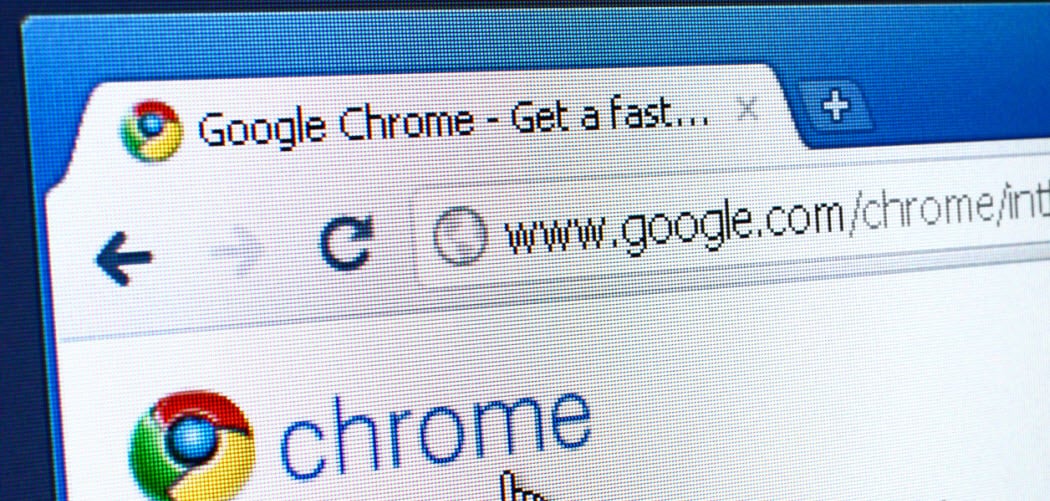
Si vous avez grandi avec Internet Explorer ou Firefox, vous serez peut-être habitué à avoir un bouton Home sur votre navigateur. À première vue, Chrome manque, mais nous pouvons changer cela en quelques clics.
La plainte la plus courante à propos de Google Chrome estqu’il ne comporte pas de bouton principal comme les autres navigateurs. La chose amusante est que ce n’est pas tout à fait exact. En fait, Chrome a un bouton Accueil, il n’est pas affiché par défaut. Voici une astuce pour configurer Google Chrome afin d’afficher le bouton principal et de le personnaliser pour vous rendre sur n’importe quel site lorsque vous y appuyez.
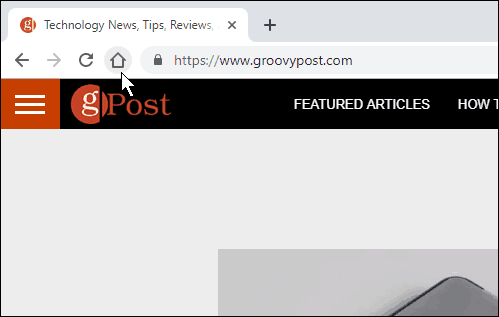
Note de l'éditeur: Tous les navigateurs modernes utilisent des onglets. Nous allons donc montrer comment ouvrir un nouvel onglet en appuyant sur le bouton principal de Google Chrome.
Ajouter un bouton d'accueil à Google Chrome
Étape 1 - À partir de Chrome, cliquez sur le bouton Plus d'options bouton puis cliquez sur Paramètres. Pour Mac, appuyez sur pour accéder aux paramètres de Chrome.
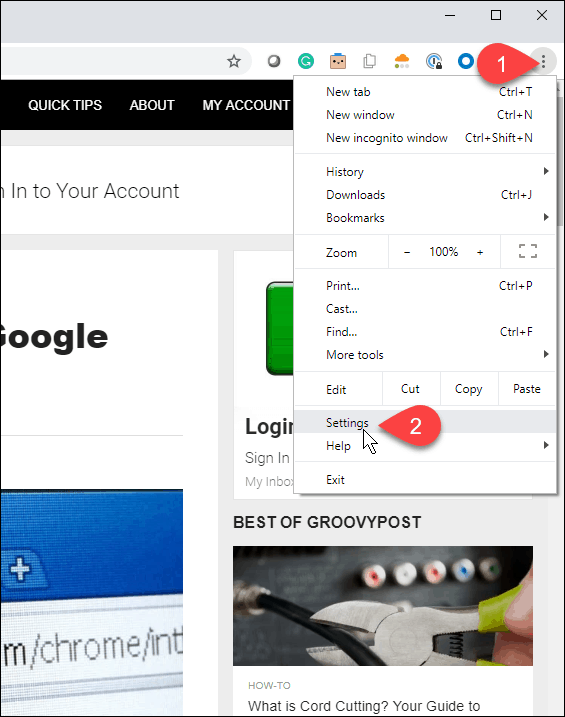
Étape 2 - Dans la fenêtre des paramètres, sous la section Apparence, cliquez sur le curseur. Afficher le bouton Accueil.
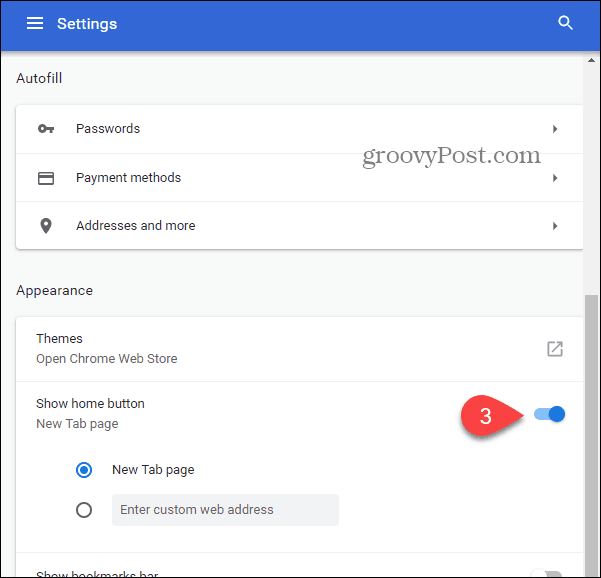
Étape 3 (facultatif) - Par défaut, une nouvelle page à onglet s'ouvre sur Google.com. Toutefois, si vous souhaitez personnaliser l'emplacement du bouton Accueil, il vous suffit de renseigner l'URL comme indiqué ci-dessous.
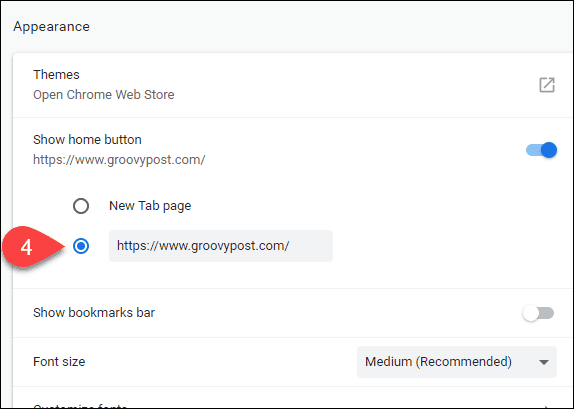










laissez un commentaire